في الحقيقة نقدر نقول إن الحلم تحقق مع هذا البرنامج الرائع , برنامج Aston l المتوافق مع جميع إصدارات ويندوز بما فيها XP .
راح أحاول اشرح البرنامج بصورة مبسطة وإنشاء الله يكون الشرح حلو ومفهوم ...
في البداية لازم ننزل البرنامج من الرابط التالي [/grade]
وحجمه 1.9 MB[/font]
للـــــتــــحـــمـــيــــل



[grade="000000 008000 000000 008000"]بالنسبة للتثبيت البرنامج راح يتثبت من نفسه بمجرد تشغيل الملف بعد التنزيل .
بعد ماننزل البرنامج راح تظهر لنا النافذة هذي [/grade]:

[grade="000000 008000 000000 008000"]وهي عبارة عن نافذة التحويل بين طريقة عرض البرنامج أو طريقة عرض الويندوز العادية . طبعاً نختار طريقة البرنامج Aston .
بعدها راح يسوي الويندوز تسجيل خروج ومن ثم تسجيل دخول من جديد علشان تكتمل إعدادات البرنامج .
بعد ماندخل من جديد راح تشوف الواجهه الجديدة للبرنامج , ومن قائمة Start راح نلاحظ وجود خيارين جديدين وهما خاصين للبرنامج , الأول وإسمه Theme Wizard وهو وراح تكون شاشته كالتالي[/grade]

[grade="000000 008000 000000 008000"]ومن هالنافذة نستطيع تغيير السمات الى اي سمة نرغب فيها , وإذا أردت سمات جديدة فالموقع الخاص بالبرنامج يوفر الكثير والكثير منها إذا حبيت تنزل سمات جديدة ..
وهذاموقع البرنامج الرئيسي[/grade] :
http://www.astonl.com
[grade="000000 008000 000000 008000"]من القائمة على اليسار نختار Themes علشان ننزل اللي نبي ..
بالنسبة للخيار الثاني وهو كالتالي [/grade]:

[font=Arial Narrow]Aston Setup [grade="000000 008000 000000 008000"], وكما هو واضح من القسم فهذي النافذة راح نقدر منها نتحكم بخصائص البرنامج من طريقة العرض والقوائم وغيره
راح أحاول اشرح البرنامج بصورة مبسطة وإنشاء الله يكون الشرح حلو ومفهوم ...
في البداية لازم ننزل البرنامج من الرابط التالي [/grade]
وحجمه 1.9 MB[/font]
للـــــتــــحـــمـــيــــل



[grade="000000 008000 000000 008000"]بالنسبة للتثبيت البرنامج راح يتثبت من نفسه بمجرد تشغيل الملف بعد التنزيل .
بعد ماننزل البرنامج راح تظهر لنا النافذة هذي [/grade]:

[grade="000000 008000 000000 008000"]وهي عبارة عن نافذة التحويل بين طريقة عرض البرنامج أو طريقة عرض الويندوز العادية . طبعاً نختار طريقة البرنامج Aston .
بعدها راح يسوي الويندوز تسجيل خروج ومن ثم تسجيل دخول من جديد علشان تكتمل إعدادات البرنامج .
بعد ماندخل من جديد راح تشوف الواجهه الجديدة للبرنامج , ومن قائمة Start راح نلاحظ وجود خيارين جديدين وهما خاصين للبرنامج , الأول وإسمه Theme Wizard وهو وراح تكون شاشته كالتالي[/grade]

[grade="000000 008000 000000 008000"]ومن هالنافذة نستطيع تغيير السمات الى اي سمة نرغب فيها , وإذا أردت سمات جديدة فالموقع الخاص بالبرنامج يوفر الكثير والكثير منها إذا حبيت تنزل سمات جديدة ..
وهذاموقع البرنامج الرئيسي[/grade] :
http://www.astonl.com
[grade="000000 008000 000000 008000"]من القائمة على اليسار نختار Themes علشان ننزل اللي نبي ..
بالنسبة للخيار الثاني وهو كالتالي [/grade]:

[font=Arial Narrow]Aston Setup [grade="000000 008000 000000 008000"], وكما هو واضح من القسم فهذي النافذة راح نقدر منها نتحكم بخصائص البرنامج من طريقة العرض والقوائم وغيره
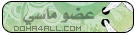

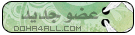
تعليق